1、首疏扌熘创建Word文档,第一页设置 “封面”完成之后;将输入位置放到本页的最后。------>页面布局------>分隔符----->下一页

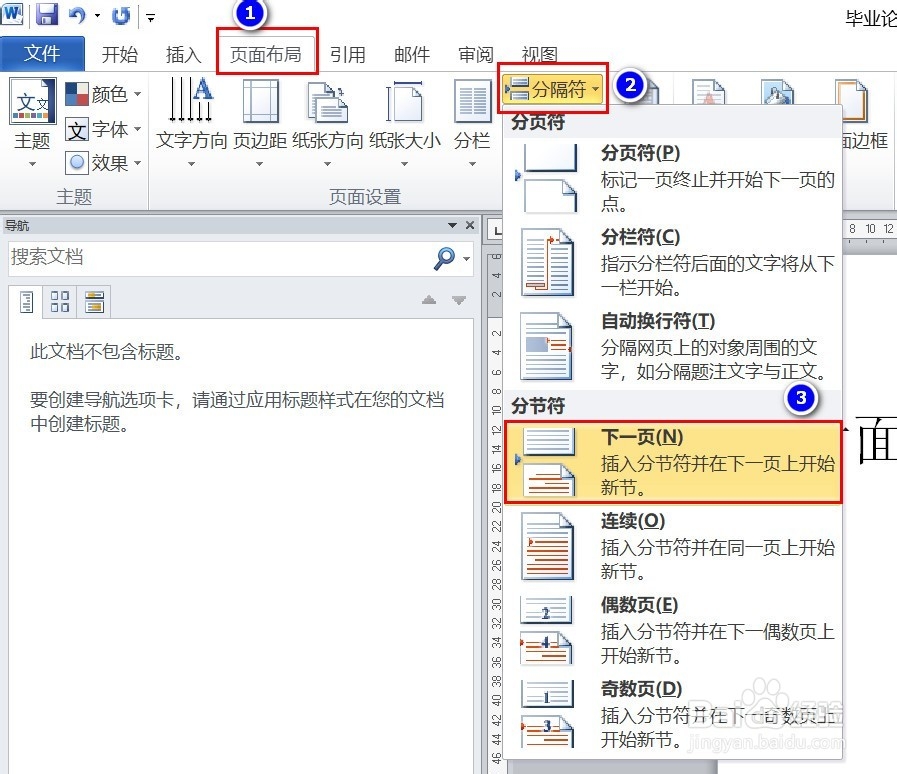
2、在第二页中完成“作者声明 ”;将输入位置放到本页的最后------>页面布局------>分隔符----->下一页

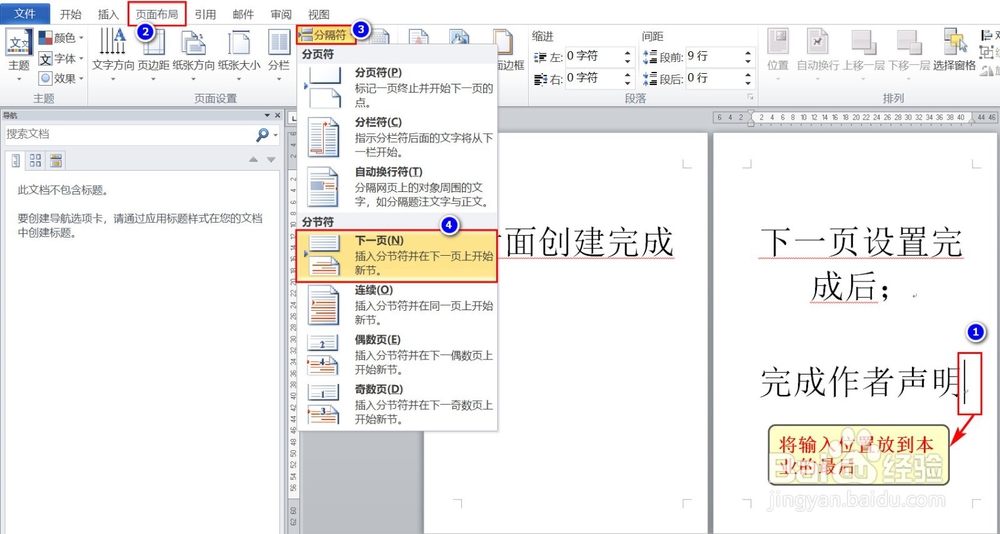
3、在第三页中完成“目录”;将输入位置放到本页的最后-------->插入空白页
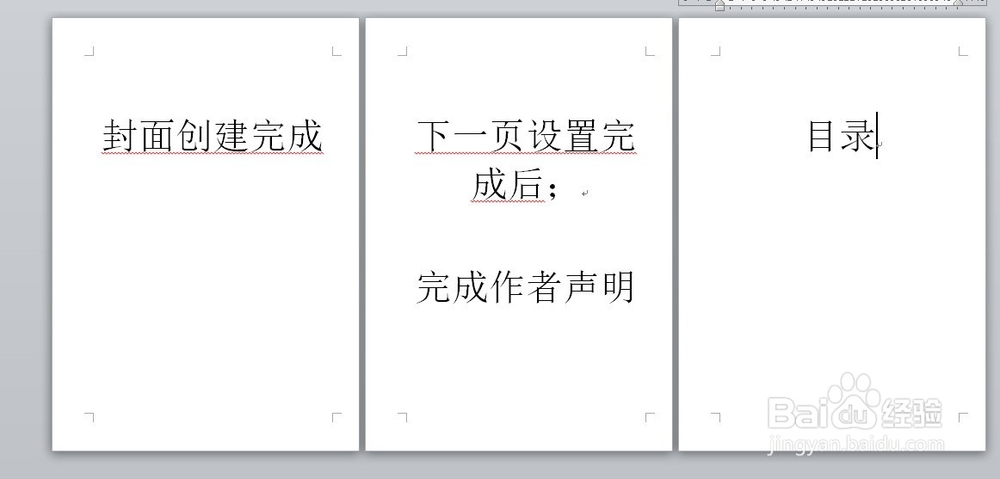

4、在插入的空白页中写正文
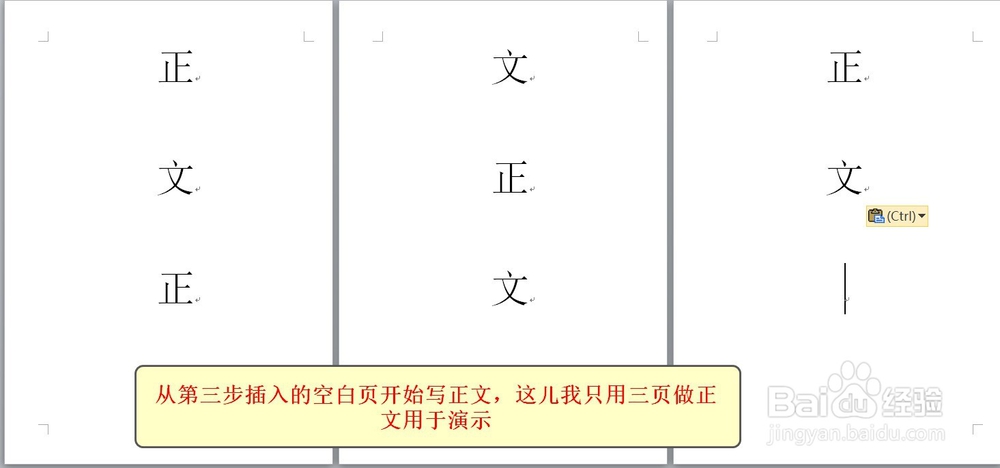
5、在第四页颍骈城茇---即正文的部分的页脚部分鼠标双击,----->插入----->页码----->设置页码格式------>页面底端;



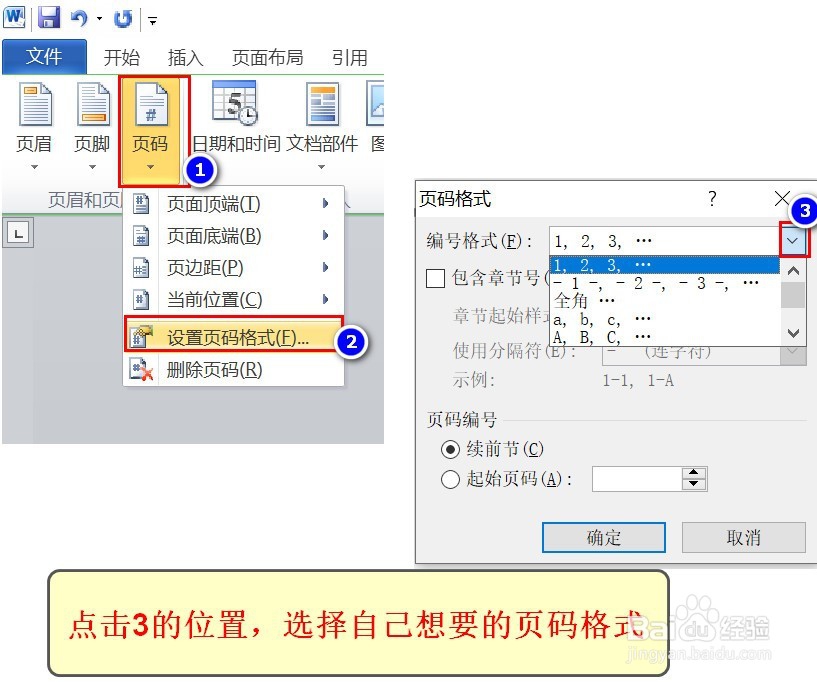
6、在页眉部分写上文字----页眉插入完成;关闭页眉页脚。这时所有页都会有页眉和页码


7、将“封面”,“作者声明”,“目录”这三页的页码通过“选中首页不同”的设置 ,让 页码不显示。
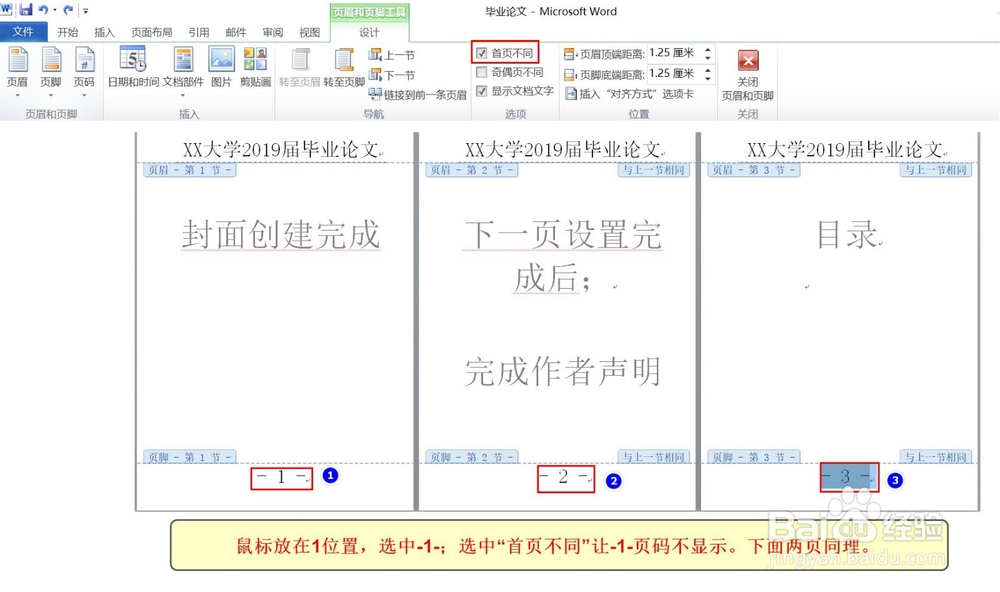

8、将“作者声明”这一页--------点击页眉-----设计中将“链接到前一页眉”取消,

9、将第一页【封面】---------在页眉部分将添加的页眉内容删掉,

10、最后一步,将 第四页的【-4-】页艨位雅剖码 改成【-1-】,选中第四页的页码【-4-】;------页码-幻腾寂埒----->设置页码格式------>页码编号------>起始页码------>输入-0------->确定


11、通过上述步骤完美解决以上问题【哈哈哈哈哈哈哈哈哈哈】

